Jos iMessage on käytössä puhelimessasi, olet luultavasti huomannut vihreät tai siniset chat-kuplat kaikkien lähettämiesi viestien kanssa, joskus saman keskustelun sisällä. Mutta mitä se tarkoittaa, kun viesti on vihreä tai sininen? Ja mikä vielä tärkeämpää, miksi siinä lukee 'toimitettu', 'ei toimitettu' tai kuitti puuttuu kokonaan?

Tässä oppaassa selitämme kaiken, mitä sinun tulee tietää iMessagen sinisestä, mutta ei toimitetusta värikoodista.
kuinka löytää käynnistyskansio Windows 10
Sininen vs. vihreä kupla
Ennen päivitystä kaikki kuplat olivat vihreitä. Syynä on se, että kaikki sovelluksen viestit lähetettiin perinteisellä tavalla, matkapuhelinverkon kautta tekstiviestinä. Tämä tietysti tarkoitti, että sinua veloitettiin jokaisesta viestistä tai datapaketin mukana tulleista rajoitetusta/rajoittamattomasta määrästä ilmaisia tekstiviestejä. Lisähaittana on, että kaikki viestit rajoitettiin 160 merkkiin.
Kun kupla on sininen, se tarkoittaa, että iPhonesi lähetti viestin Internetin kautta, olipa kyseessä mobiilidata tai Wi-Fi, eli se on ilmainen.
Tämä on myös nopeampi tapa lähettää tekstiviestejä, ja sen avulla käyttäjät voivat lähettää helpommin muuta mediaa (kuvia, videoita, tiedostoja jne.), mukaan lukien sijaintinsa. Mutta se voi myös käyttää suuremman osan mobiilidatasta, joten ole varovainen.
Koska iMessage on tarkoitettu vain Apple-laitteille, muille iPhonen tai iPadin käyttäjille lähettämäsi viestit ovat sinisiä ja käyttävät tätä ominaisuutta. Samaan aikaan Androidille tai muille laitteille lähetetyt viestit ovat vihreitä, koska vain tekstiviestit ovat kaikkien saatavilla.
Yksityisyyden kannalta iMessagea pidetään turvallisempana päästä päähän -salauksen ansiosta. Se voi kuitenkin osoittautua ongelmalliseksi ryhmäkeskusteluissa, joissa kaikilla ei ole Apple-laitetta. Tästä syystä sovellus vaihtaa automaattisesti tekstiviestin vihreisiin kupliin keskustelua varten.
Syy siihen, miksi sinisiä viestejä ei toimitettu
Kun saat viestin alle punaisen 'Ei toimitettu' -ilmaisimen, on olemassa muutamia asioita, jotka voivat estää sen läpimenon. Käydään läpi todennäköisimpiä syitä:
- Huono Internet-yhteys tai solujen vastaanotto sinun tai yhteyshenkilösi puolelta;
- Apple-viestit vanhentuneet/virheelliset;
- Henkilö, jolle lähetät viestiä, sammutti puhelimensa;
- Uusi puhelin, mutta numero on edelleen rekisteröity iMessageen;
- Saatat olla estetty;
Mahdolliset ratkaisut ongelmaan
Katsotaanpa nyt yksityiskohtaisemmin yllä lueteltuja ongelmia ja tapoja ratkaista ne.
1. Huono Internet-yhteys tai solujen vastaanotto
Kuten aiemmin mainittiin, iMessage käyttää Internetiä tavallisen matkapuhelinverkon sijaan toimiakseen. Jos käytät julkista tai kodin Wi-Fi-yhteyttä, kokeile vaihtaa mobiilidataan ja katsoa, tuleeko viesti perille. Tee näin päinvastoin, jos käytät mobiilidataa ja sinulla on pääsy Wi-Fi-verkkoon.
Jos luotat vain omaan mobiilidataasi, muista tarkistaa saldosi. Jos sinulla on rajoitetusti dataa puhelinpaketissasi, saatat olla lopussa etkä ole huomannut tai et nähnyt varoitusta.
Riippumatta siitä, käytätkö iMessagea vai SMS-viestiä, molemmat vaativat solusignaalin peiton. Jos sinulla ei ole vastaanottoa, et voi silti käyttää tietojasi. Varmista aina, että et ole lentokonetilassa ja että sinulla on signaali. Internet-yhteyden puuttuminen antaa yleensä punaisen 'Ei toimitettu' -ilmoituksen.
2. Apple-viestit vanhentuneet / vialliset
Jos kaikki on kunnossa Internet-yhteyden kanssa, tarkista itse iMessage-sovellus. Olet saattanut jättää huomiotta tärkeän päivityksen, jos automaattiset päivitykset ovat pois päältä tai huonon Internet-yhteyden vuoksi. Varmista, että sovellus on ajan tasalla.
Jos kaikki on päivitetty, käynnistä iMessage uudelleen kytkemällä se pois päältä ja uudelleen päälle. Näin se tehdään:
- Mene asetuksiin.'
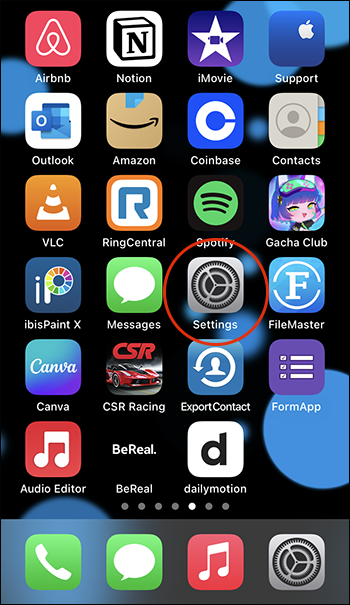
- Napauta 'Viestit'.

- Napauta iMessagen vieressä olevaa painiketta kytkeäksesi sen pois päältä.
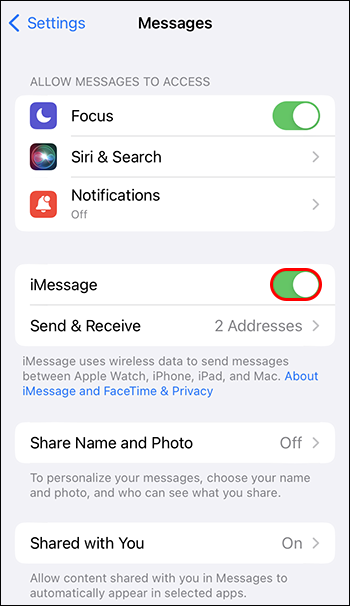
- Napauta sitä uudelleen kytkeäksesi sen PÄÄLLE.
Yritä lopuksi käynnistää Apple-viestit-sovellus uudelleen kytkemällä se pois päältä ja uudelleen päälle. Pyyhkäise ylös aloitusnäytön alareunasta, etsi viestisovellus pyyhkäisemällä vasemmalle tai oikealle ja pyyhkäise sitä sitten ylöspäin. Sen pitäisi sammuttaa se, jotta voit aloittaa sen uudelleen.
iPhoneissa, joissa on kotipainike, kaksoisnapsauta sitä ja tee sama.
3. Henkilö, johon olet yhteydessä, sulki puhelimensa
Nykyään melkein kaikilla on puhelin, ja hyvä osa ihmisistä on jatkuvasti verkossa. Jotkut haluavat kuitenkin sammuttaa puhelimensa työskennellessään tai lepääessään. Jos henkilön, jolle lähetit viestin, puhelin on sammutettu, saat Toimitettu-tilan, kun hän käynnistää sen uudelleen. Siihen asti se pysyy tyhjänä.
4. Uusi puhelin, mutta numero on edelleen rekisteröity iMessageen
Kun joku vaihtaa uuteen laitteeseen, joka ei toimi iOS:ssä, hän voi jättää puhelinnumeronsa sovellukseen. Siinä tapauksessa et ehkä saa Toimitettu-tunnistetta, jos lähetät heille viestin, mutta viestikuplat ovat sinisiä.
Voit ohittaa tämän seuraavasti:
- Napauta ja pidä alhaalla lähettämääsi viestiä (jos siinä lukee 'Ei toimitettu', napauta sen vieressä olevaa pientä huutomerkkiä).
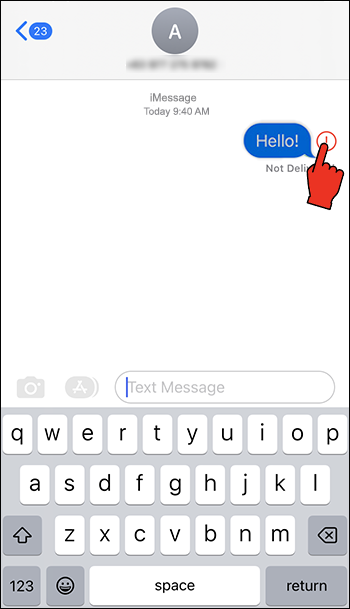
- Valitse vaihtoehto 'Lähetä tekstiviestinä'. Tällä tavalla he saavat tavallisen tekstiviestin puhelimeensa, iOS tai ei.
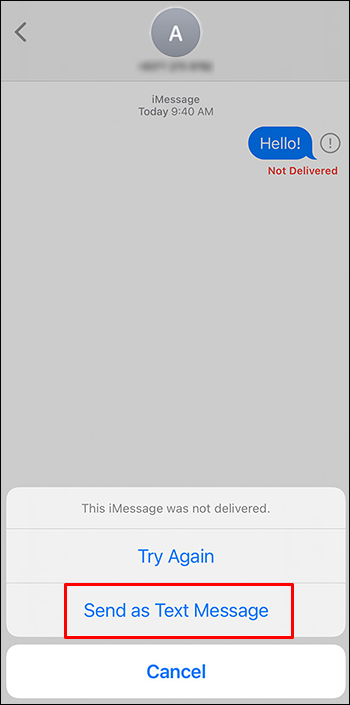
5. Saatat olla estetty
Tämä vaihtoehto ei todellakaan tapahdu satunnaisesti ja ilman syytä, ja luultavasti tietäisit, jos joku estäisi sinut. Mutta kun sinut tai joku muu on estetty, sillä on sama vaikutus: viestin alla ei ole 'Toimitettu' -kuittia.
On olemassa tapoja tarkistaa, onko sinut estetty. Yksinkertaisinta on soittaa kyseiseen numeroon. iMessage tekee siitä hieman helpompaa niiden kuittien, kuten 'Toimitettu' tai 'Luettu', kanssa, mutta tavallisista tekstiviesteistä ei ole mitään sanottavaa. Tämän ei tietenkään pitäisi olla ensimmäinen johtopäätöksesi tästä ongelmasta.
Shake Off the Blues
Olipa mielestäsi iMessage parempi kuin muut chat-sovellukset, sillä on omat ainutlaatuiset ongelmansa. Internet-yhteyden käyttö voi olla kaksiteräinen miekka. Toisaalta sinulla on nopeammat viestit ja mahdollisuus lähettää tiedostoja helposti. Toisaalta mikään Internet-yhteys ei voi estää viestiesi toimittamista ollenkaan.
Onko tämä ominaisuus mielestäsi hyödyllinen? Vai käytätkö muita chat-sovelluksia ja lähetätkö vain tekstiviestejä? Kerro meille alla olevassa kommenttiosassa.





![Parhaat Genshin Impact Builds [heinäkuu 2021]](https://www.macspots.com/img/games/84/best-genshin-impact-builds.jpeg)



